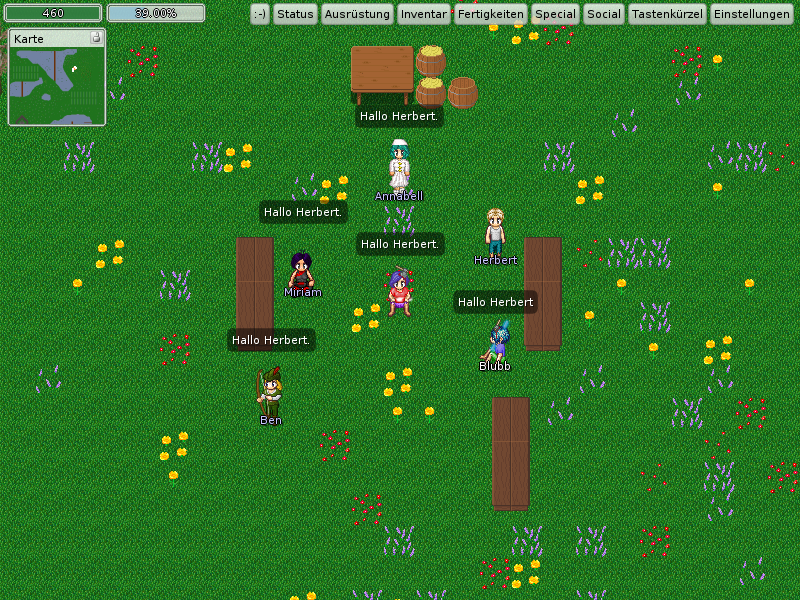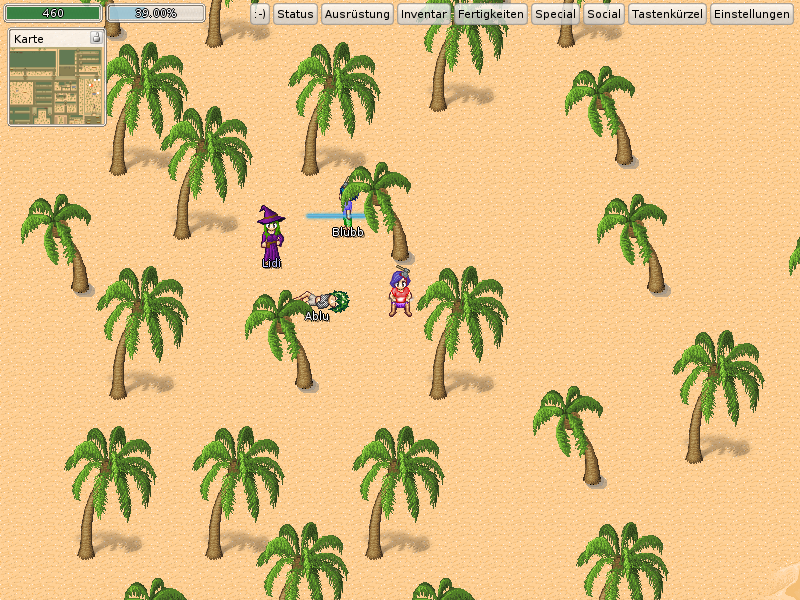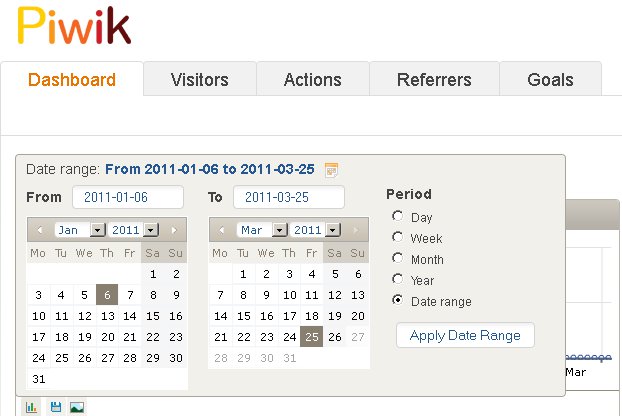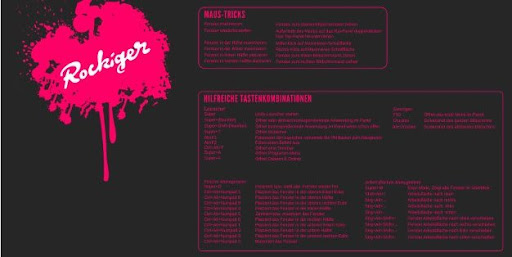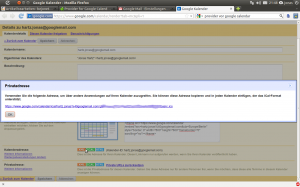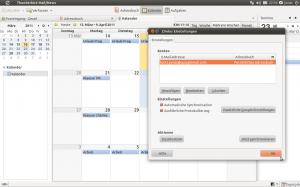Canonicals Designteam hat gesprochen, und mal wieder stehen Änderungen im Raum. In That’s it, we’re quitting (auf den 07.03 datiert, ging an mir allerdings vorbei) wird argumentiert, dass der Beenden-Button (Quit) nicht mehr zeitgemäß sei und verwirre. Daher soll er wo möglich abgeschafft werden.
Ist-Zustand
Üblicherweise haben Programme einen Quit-Button und Fenster haben zusätzlich ein Close (Schließen). An Gimp sieht man das gut:
Die Bedeutung der Buttons dürfte jedem etwas erfahrenen Computernutzer klar sein: "Quit" beendet Gimp komplett, "Close" schließt dieses Fenster, "Close All" schließt alle Fenster.
Nun wird Gimp in dem Artikel als Besonderheit dargestellt, doch auch andere Programme wie Pidgin haben diese Unterscheidung - ein Quit in der Kontaktliste schließt Pidgin komplett, ein Close im Nachrichtenfenster nur dieses Fenster.
Die Kritik
Das Problem daran liege nun z.B. bei Webbrowsern. Diese tragen in sich ggf. verschiedene Unterprogramme, Webseiten in eigenen Browserfenstern, und das Beenden des Webbrowsers in einem Fenster beendet nun auch alle Webprogramme. Doch es werden auch andere Beispiele genannt, nämlich LibreOffice, bei dem das Schließen einer Präsentation in Impress ebenfalls die gleiche Präsentation in Calc mitschließe.
Generell sei Quit immer dann problematisch, wenn Programme im Hintergrund sinnvolle Sachen erledigen. Ein Quit beende dann eben alles, im Gegensatz zu Close, meine damit aber unterschiedliche Dinge: Beim Audioplayer "Spiele keine Musik mehr", beim Chatprogramm "Geh offline". Dies alles an Quit zu binden sei falsch.
Die vorgeschlagene Lösung
Ubuntu hat schon vor einer Weile die Submenüs oben im Tray eingeführt bzw vorgestellt, also das Soundapplet, über das der Audioplayer kontrolliert werden kann, und das Nachrichten-Menü samt dem Me-Menü, über das z.B. neue Chatnachrichten aufgerufen und der Onlinestatus eingesehen werden können.
Die Lösung für die vermeintliche Inkonsistenz von Quit soll nun in diesen Menüs liegen.
Chatprogramme sollen sich schlichtweg nichtmehr über ihre GUI beenden lassen, also nur noch Close statt Quit anbieten. Das Beenden der Oberfläche würde dann den Onlinestatus nicht mehr beeinflussen, sondern dieser über das "Me"-Menü gesteuert werden.
Ähnlich bei Audioplayern, wobei hier unterschieden wird zwischen Jukebox wie Banshee und eigenständigen Fensterprogrammen wie VLC. Erstere sollen sich über das Soundapplet steuern lassen, sogar dort angezeigt werden wenn sie noch gestartet sind, letztere sich beim Schließen Beenden.
Kritik der Kritik
Der Ansatz ist nichtmal verkehrt. Es macht in der Tat wenig Sinn, einen Browser als betriebssystemartigen Träger von Webprogrammen zu betrachten, wenn ein Quit in einem Fenster alle anderen Fenster mitbeendet. Doch ist die vorgeschlagene Lösung nicht zuende gedacht und die Prämisse auch falsch. Denn die Prämisse lautet ja: Nutzer sind zu bescheuert um zu begreifen, dass ein Quit das Programm beendet und damit alles damit verbundene tötet. Sie bekommen es nicht auf die Reihe, zu unterscheiden zwischen Schließen/Close (des Fensters) und Beenden/Quit (des Programms), wobei letzteres erstere beinhaltet. Ich weigere mich, diese Prämisse zu akzeptieren.
Wenig ist so klar wie die Unterscheidung zwischen Schließen und Beenden. Der Browser ist das beste Beispiel: Wie sonst soll man alle Fenster schließen, wenn man den Browser beenden will, z.B. weil er Amok läuft und man nicht Fenster für Fenster Schließen will? Noch dazu: Für dieses vermeintliche Browserproblem gibt es seit kurzem eine eindeutige Lösung, die mit einem einzigen Fenster auskommt, sie nennt sich Tabs und wird von einigen Futuristen sogar schon benutzt.
Wie soll das mit der GUI für das Chatprogramm überhaupt gehen? Wenn das zwei getrennte Programme werden, eines für das Chatsystem und eines für die Anzeige, und man sichergehen will, dass die Chatprogramm-GUI vollständig beendet wird, wie soll das dann gehen ohne Quit und nur mit Close? Bewirkt ein Close auf die GUI dann ein Töten des Programms oder eine Nichtanzeige der Oberfläche?
Und so ganz nebenbei: Schön, wenn Ubuntu Quit verbannen will und dafür dann mit Soundapplet und Me-Menü Kontrollmöglichkeiten vorsieht. Auf meiner alternativen Oberfläche (und wie sieht das bei KDE aus?) habe ich beide nicht zur Verfügung. Sollen die Programme das erkennen und dann wieder Quit anbieten? Schöne neue Konsistenz
Hier führt die Abkehr vom bekannten Konzept von Quit/Close zu vielen weiteren Inkonsistenzen, zu Unsicherheit aufgrund der Aufgabe eines bekannten Standards, sodass bei jedem Programm neu erkannt werden muss wie es funktioniert. Nur noch Close anzubieten wird zu Unsicherheit führen, weil nicht mehr einfach deutlich gesagt werden kann "Beende dich komplett", weil unklar bleibt, ob das Programm in Hintergrund weiter werkelt und Systemressourcen beansprucht. Kann eine Lösung gut sein, wenn sie dazu zwingt, mit Systemmonitoren die Prozessliste zu überwachen um zu prüfen, ob Programme wirklich beendet wurden oder sie nur ihre Fenster nicht mehr anzeigen?